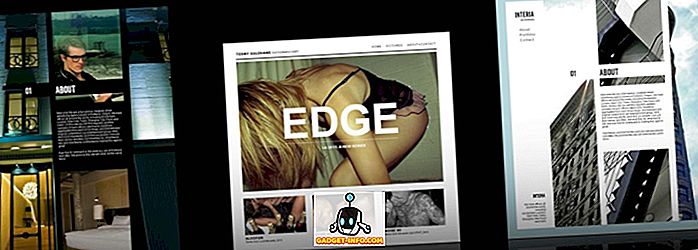Ir dažas Windows kļūdas, kas ir šedevri, kas nozīmē, ka tās ir bijušas kopš laika sākuma un nekad nespēj iet prom. Viens, kas man šķiet prātā, ir „Windows ir atguvies no nopietnas kļūdas”. Ja meklējat Google šim nolūkam, jūs atradīsiet tūkstošiem ierakstu! Vēl viens, piemēram, ir “Windows Explorer ir pārtraucis darbu”.

Un pārliecināts, ka pagājušajā nedēļā es saņēmu vienu no šiem kļūdas ziņojumiem uz Windows 7 PC. Šo kļūdu problēma un iemesls, kāpēc viņi ir tik populāri, ir tāpēc, ka viņiem ir visi cēloņi. Tā nav tikai viena problēma, kas izraisa kļūdu, pretējā gadījumā to būtu viegli noteikt. Šajā rakstā es mēģināšu iziet visas dažādas metodes, ko varat izmantot, lai labotu kļūdu.
1. metode - veiciet tīrīšanas sākumu
Medīt to! Šo problēmu parasti izraisa kaut kas datorā, kas nav OS. Sistēma Windows šo kļūdu kļūdās atsevišķi. Tātad, pirmā lieta, kas jādara, ir mēģināt izolēt, kāda pakalpojuma, programmas vai starta vienība rada problēmu, ja tā ir viena no tām.
To var izdarīt, veicot to, ko sauc par tīru boot. Tas ir sīkāk aprakstīts Microsoft vietnē:
//support.microsoft.com//kb/929135
Būtībā mēs izmantojam MSCONFIG, lai atspējotu visus trešo pušu pakalpojumus un starta vienumus, un redzētu, vai problēma tiek novērsta. Ja tas tā ir, tad jūs zināt, ka tas ir viens no šiem pakalpojumiem vai starta vienumiem, un jums ir jāsāk ciklu, kas ļautu pusi priekšmetu, pēc tam pārstartēt, pārbaudīt utt. .
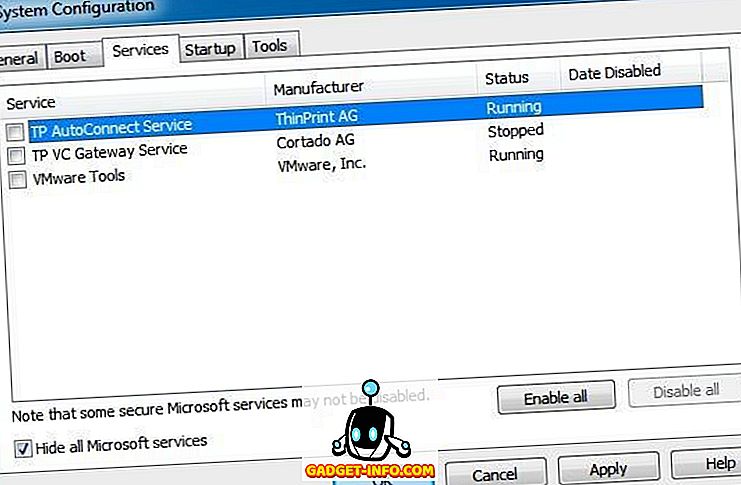
2. metode - atspējot Shell paplašinājumus
Ja veicat tīru sāknēšanu un problēma joprojām notiek, varat mēģināt atspējot visus Microsoft korpusa paplašinājumus. To var izdarīt, lejupielādējot bezmaksas programmu no Nirsoft, ko sauc par ShellExView.
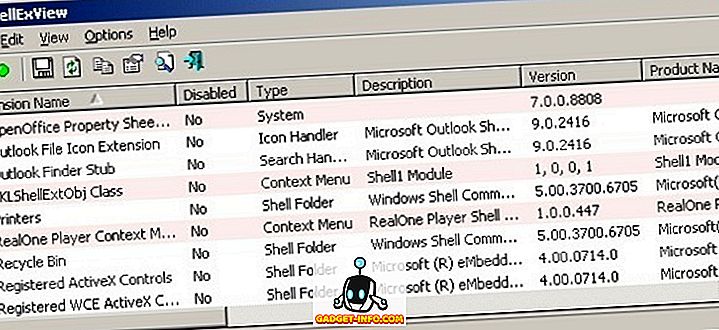
Jūs vēlaties palaist programmu un pēc tam sakārtot visas preces pēc ražotāja. Jebkurš, kas nav no Microsoft, ir jāizslēdz. Atkal, ja problēma izzūd, tad jūs zināt, ka tas ir viens no šiem čaulas paplašinājumiem, un jūs varat tos iespējot pa vienam. Lai atspējotu, vienkārši atlasiet vienumu un pēc tam noklikšķiniet uz sarkanā apļa pogas.
3. metode - atjaunināt video draiveri
Dīvaini, vecais vai bojāts video draiveris var izraisīt šo problēmu. Dodieties uz ražotāja vietni un lejupielādējiet jaunāko Windows versijas versiju, pārliecinoties, ka atkarībā no sistēmas saņemat 32 vai 64 bitu.
4. metode - vienmēr rādīt ikonas
Vēl viens dīvains labojums ir doties uz pārlūkprogrammu Explorer, rīkus, mapes opcijas un pēc tam cilni Skats uz Windows XP. Operētājsistēmai Windows Vista un 7 vēlaties noklikšķināt uz pogas Organizēt, pēc tam mapi un meklēšanas opcijas, pēc tam cilni Skats .
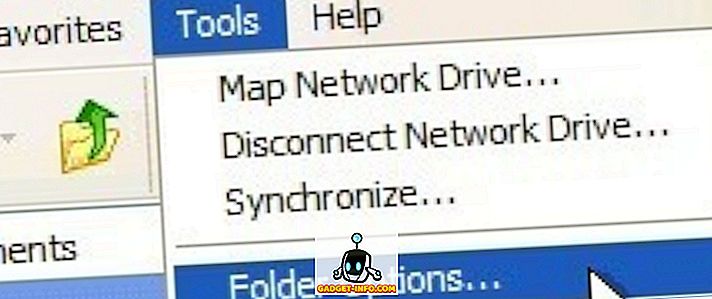
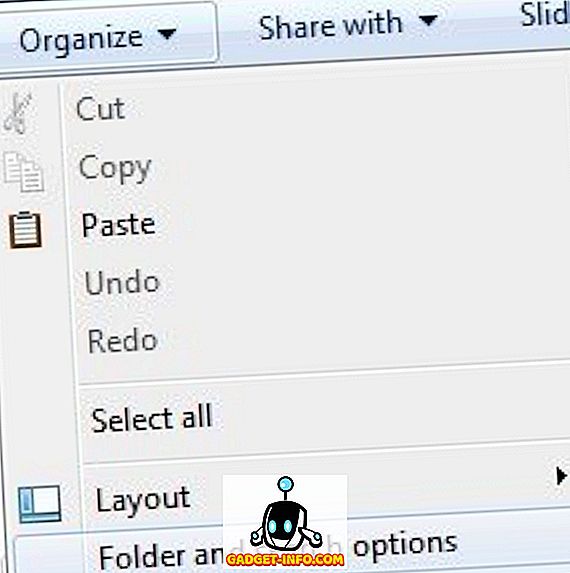
Cilnē Skats atzīmējiet izvēles rūtiņu, kurā teikts Vienmēr rādīt ikonas, nekad sīktēli .
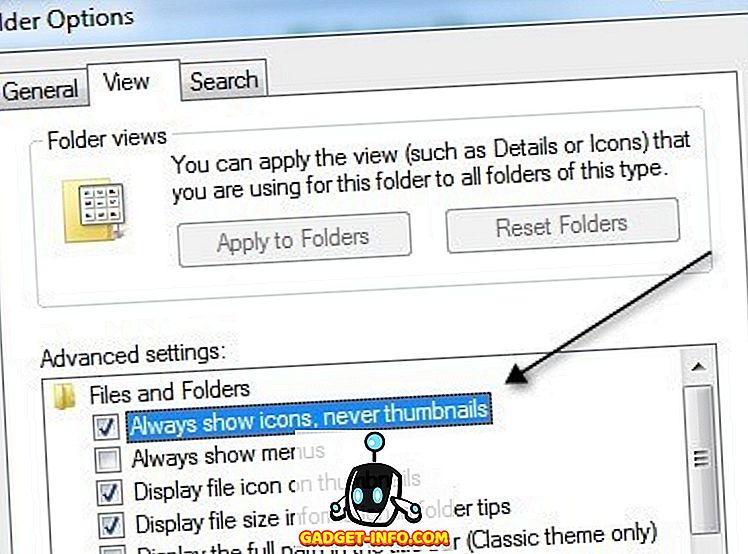
Ko tas dara? Labi, tā vietā, lai mēģinātu parādīt mazu sīktēlu priekšskatījumu attēlam vai video, tas tikai parādīs ikonu. Tas var nebūt ideāls, bet, ja tas atbrīvojas no pētnieka nereaģēšanas, tas varētu būt tā vērts.
5. metode - sistēmas atjaunošana
Ja instalējāt kaut ko līdzīgu kā atjauninājumu vai jaunu draiveri, un tagad pēkšņi jums ir problēma, kas saistīta ar pārlūkprogrammu, tas varētu būt laba ideja atjaunot datoru iepriekšējā stāvoklī. Varat izmantot sistēmas atjaunošanu, lai atgrieztos pie laika, kas ir pirms atjauninājuma vai instalācijas, kuru, pēc jūsu domām, rada problēma. Noklikšķiniet uz Sākt un ierakstiet System Restore.
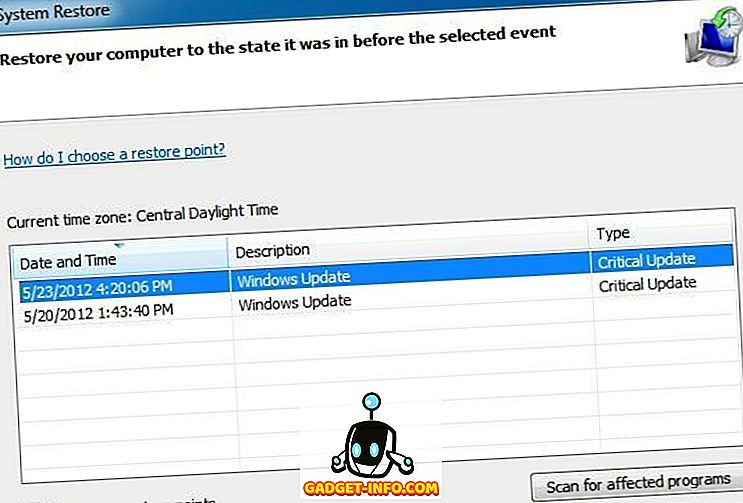
6. metode - palaist sistēmas failu pārbaudi
Ja šo problēmu izraisa Windows bojāts fails, kas ir diezgan reti, to var labot, izmantojot dažus dažādus rīkus. Pirmajā tiek parādīta komandu uzvednē komandu uz sistēmas failu pārbaudītājs. To var izdarīt, atverot paaugstinātu komandu uzvedni (noklikšķiniet uz Sākt, ierakstiet komandu un pēc tam ar peles labo pogu noklikšķiniet un izvēlieties Palaist kā administratoram).
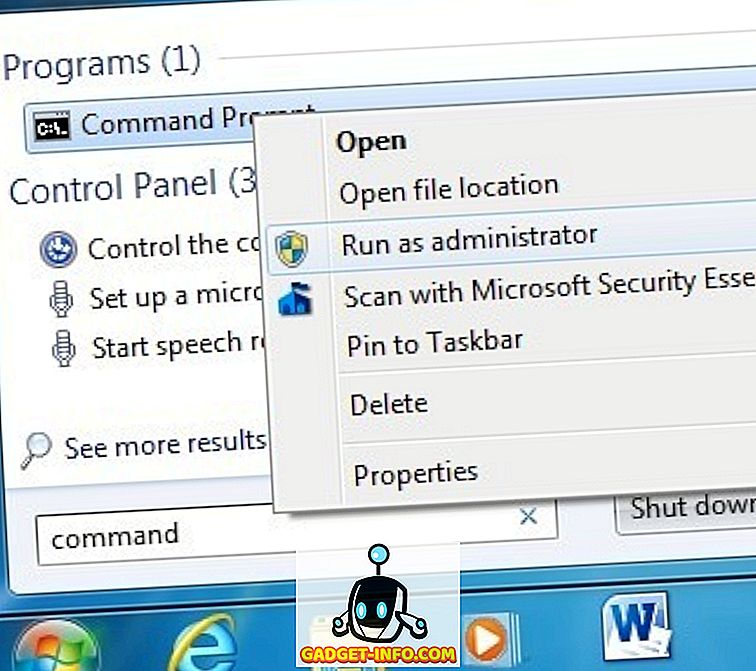
Komandu uzvednē vienkārši ierakstiet šādu komandu:
sfc / scannow
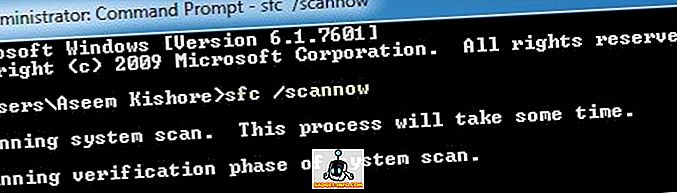
Tas pārbaudīs visus sistēmas un aizsargātos failus un aizstās tos, ja kāds no tiem ir bojāts. Ja tas nedarbojas, varat izmēģināt remonta instalāciju.
7. metode - Windows instalēšanas remonts
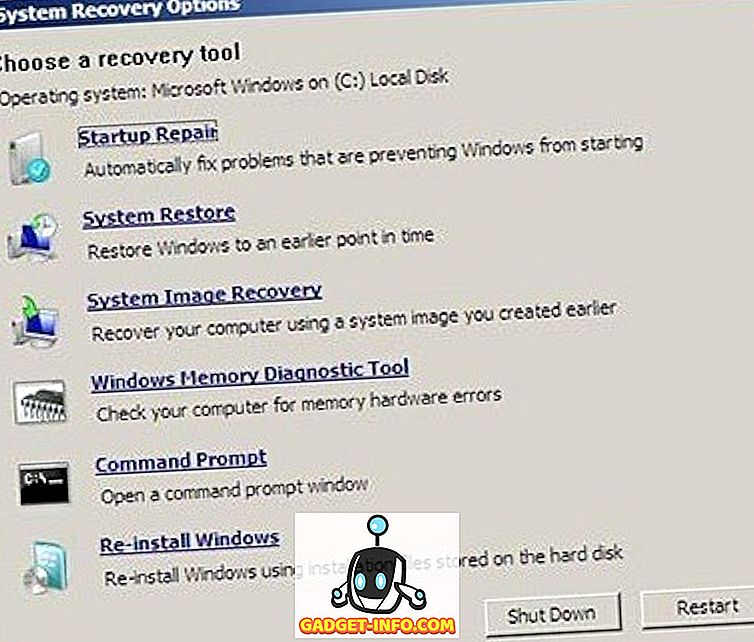
Jūs varat saņemt starta remontu no sistēmas atjaunošanas opcijām, kas parādīti iepriekš, kad datorā tiek ielādētas pirmās. Būtībā jums ir nepieciešams nospiest un turēt F8, kamēr dators ir palaišanas laikā. Tad jūs saņemsiet sarakstu ar Advanced Boot Options, kur jūs izvēlaties Repair your computer .
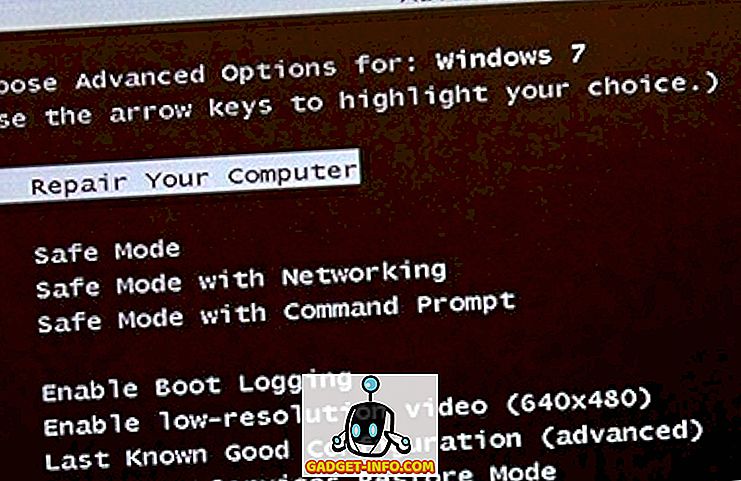
Noklikšķiniet uz Startēšanas remonts un ļaujiet tam darīt to. Arī tad, kad atrodaties sistēmas atkopšanas opcijās, jūs redzēsiet opciju komandrindai. No turienes varat mēģināt palaist šādu komandu:
chkdsk c: / r
8. metode - vīrusu vai ļaunprātīgas programmatūras noņemšana
Ja jums nekas cits nedarbojas, tad jums var būt vīrusa vai ļaunprātīgas programmatūras upuris. Ja domājat, ka jums ir vīruss, mēģiniet instalēt kādu pretvīrusu un spiegprogrammatūras novēršanas programmatūru, lai redzētu, vai jūs varat atrast kādas problēmas. Ja jums ir patiešām slikta vīrusu infekcija vai daudz ļaunprātīgas programmatūras, jūsu vienīgā izvēle var būt jauna OS instalēšana.
Ja jums joprojām ir šī problēma, ievietojiet savus rādītājus šeit, kaut ko jūs nesen esat izdarījis datorā, un mēs centīsimies palīdzēt! Izbaudi!